В процессе эксплуатации смартфона пользователь устанавливает большое количество игр и программ. Они постепенно заполняют внутреннюю память устройства, и в какой-то момент для нового софта не остается места. К счастью, многие модели поддерживают расширение памяти за счет MicroSD-карт. И сегодня мы попытаемся разобраться, как устанавливать приложения на SD-карту на операционной системе Андроид.
Куда по умолчанию загружаются приложения
Изначально установка игр и программ осуществляется на внутренний накопитель. Причем не имеет значение, загружает человек приложение через магазин вроде Google Play Маркет, или выполняет ручную инсталляцию при помощи APK-файла.
- высокая скорость чтения и записи;
- шифрование данных;
- большой ресурс перезаписи информации.
Тем не менее, никто не запрещает владельцу Андроид-смартфона использовать в качестве места установки не внутреннюю память, а MicroSD-карту. Далее мы расскажем, как это можно сделать.
100% ПЕРЕМЕСТИТЬ Приложения и Игры на КАРТУ ПАМЯТИ SD на ЛЮБОМ Телефоне ANDROID
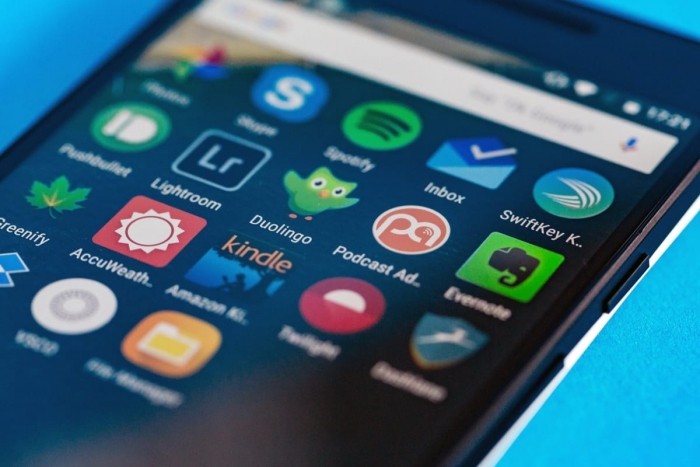
Как перенести уже установленные приложения
Выполнить перенос приложений можно несколькими способами. Каждый из предложенных вариантов имеет нюансы, о которых будет обязательно сказано в соответствующем пункте материала. Выбирайте тот способ, который покажется вам более удобным и эффективным.
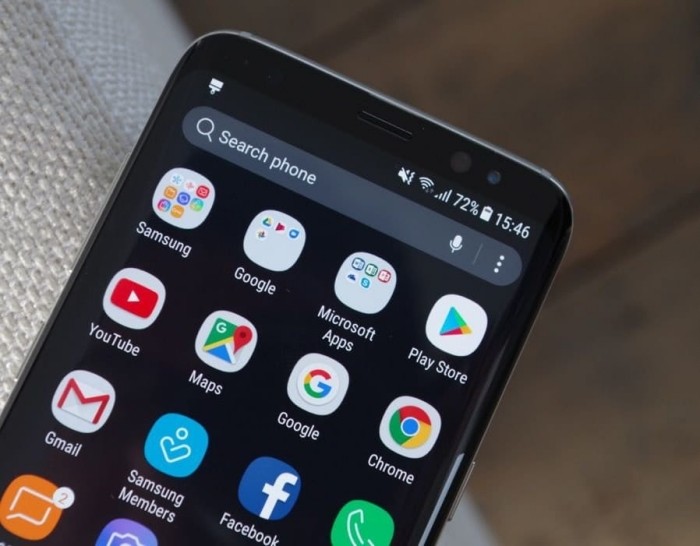
Через встроенные средства
Чтобы приложения устанавливались на карту памяти, вы можете объединить внутренний накопитель с MicroSD-картой. Для этого нужно выполнить следующую операцию:
- Извлеките карту памяти, если она уже установлена.

- Вставьте карточку.

- В появившемся уведомлении и подключении внешнего накопителя нажмите на кнопку «Настроить».
- Выберите «Внутренняя память» в качестве способа использования носителя информации.

- Нажмите кнопку «Далее» и подтвердите форматирование карты памяти.
- По завершении форматирования отметьте пункт «Перенести сейчас» и нажмите «Далее», чтобы выполнить перенос уже установленных приложений. Если вы хотите повременить с переносом, то отметьте галочкой пункт «Перенести позже».
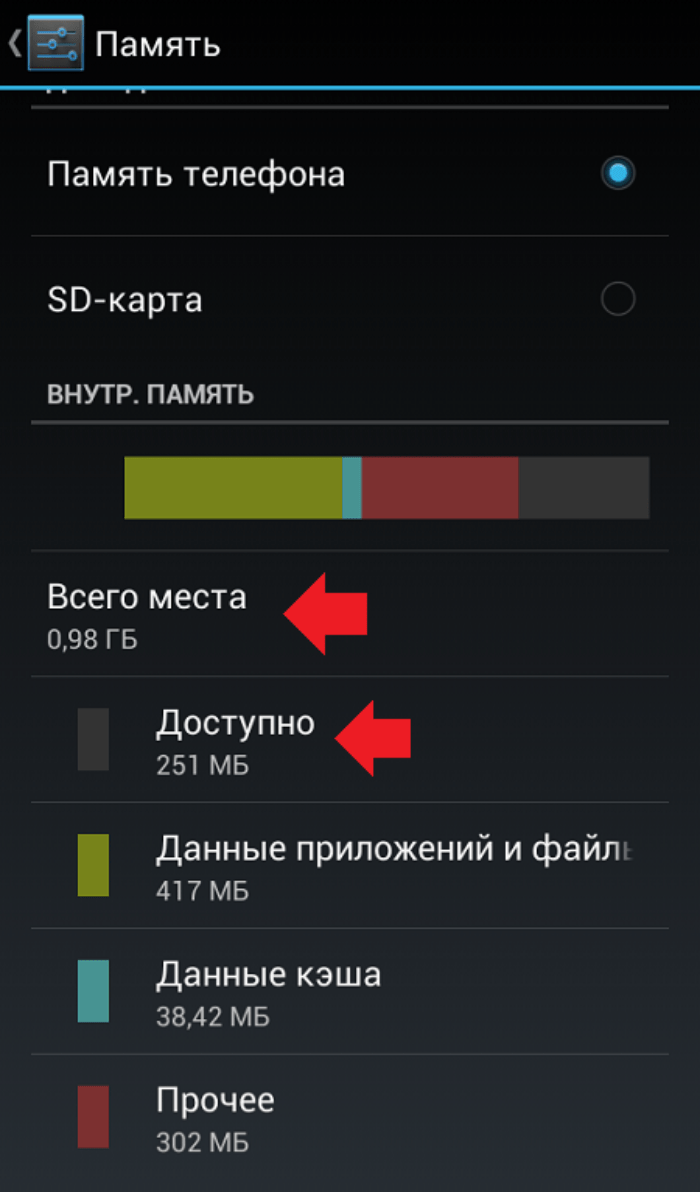
- Для завершения выполнения операции нажмите на кнопку «Готово».
Обратите внимание, что в ходе форматирования с карты памяти будут удалены все файлы. Поэтому выполняйте объединение накопителей только в том случае, если данные находятся в безопасности. В противном случае вы рискуете потерять фотографии, видео, музыку и другие файлы, ранее сохраненные на MicroSD-карте.
Если при объединении накопителей вы выбрали опцию «Перенести позже», то в дальнейшем для переноса игр и программ понадобится сделать несколько простых шагов:
- Открыть настройки смартфона.
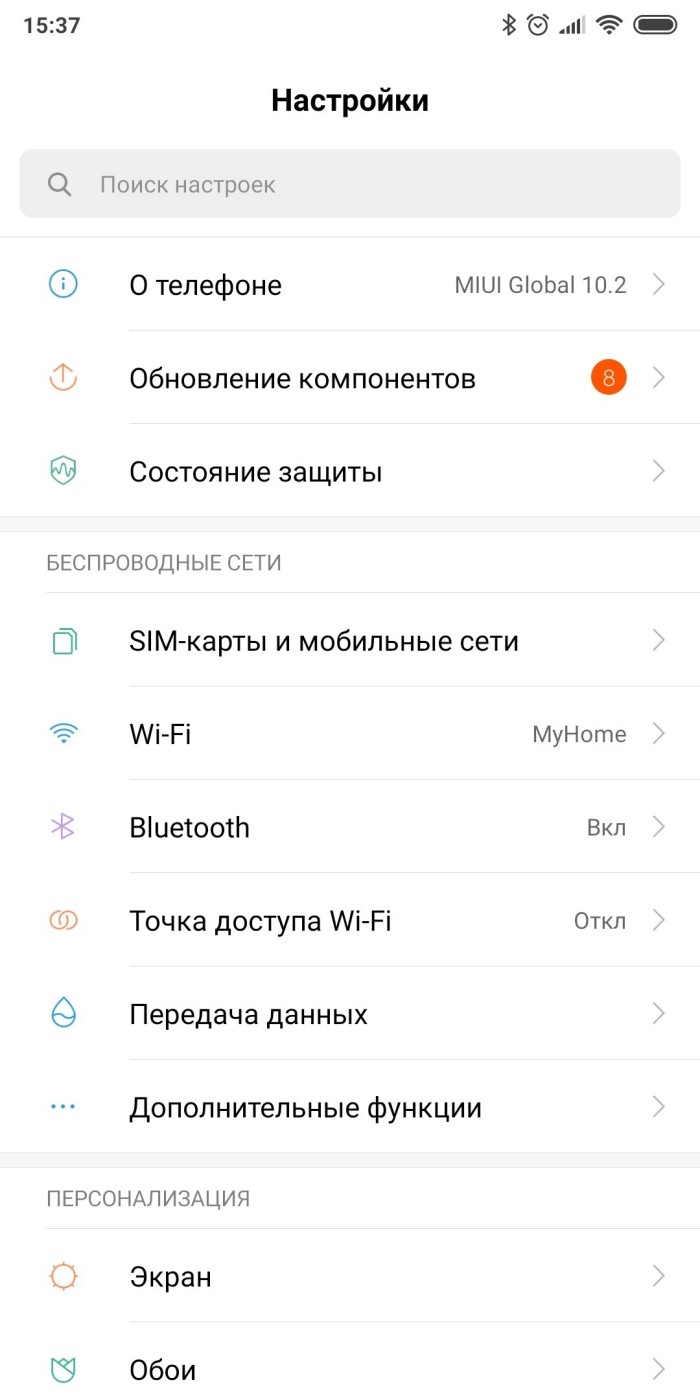
- Перейти в раздел «Приложения».
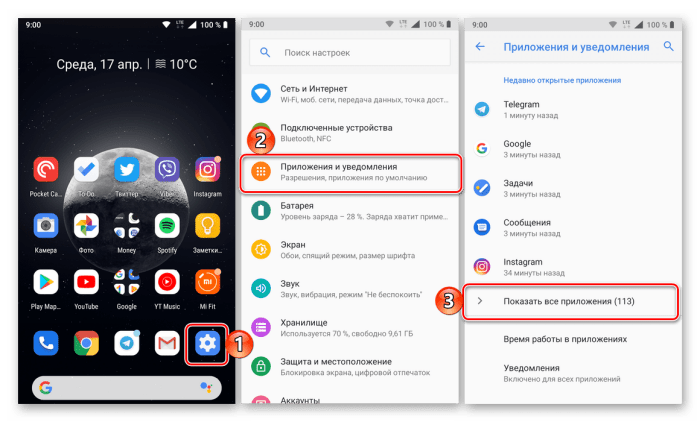
- Выбрать интересующую прогу или игру.
- Нажать на кнопку «Переместить на SD-карту».
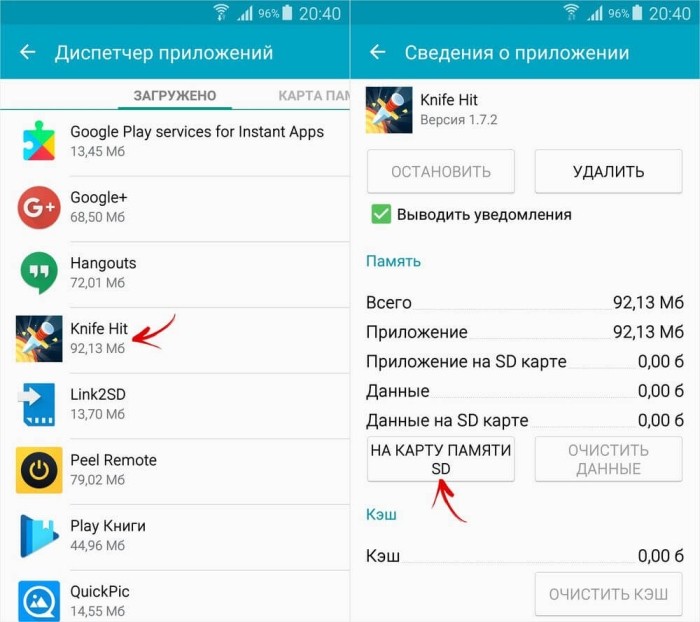
Если накопители были объединены, и вы правильно выполнили каждый шаг инструкции, приложение окажется на внешнем накопителе.
При возникновении проблем можно воспользоваться альтернативными вариантами переноса.
Через режим разработчика
Интерфейс настроек некоторых смартфонов лишен пункта «Перенести на SD-карту». На таких устройствах выполнение операции осуществляется через режим разработчика, который активируется по следующей инструкции:
- Откройте настройки гаджета.
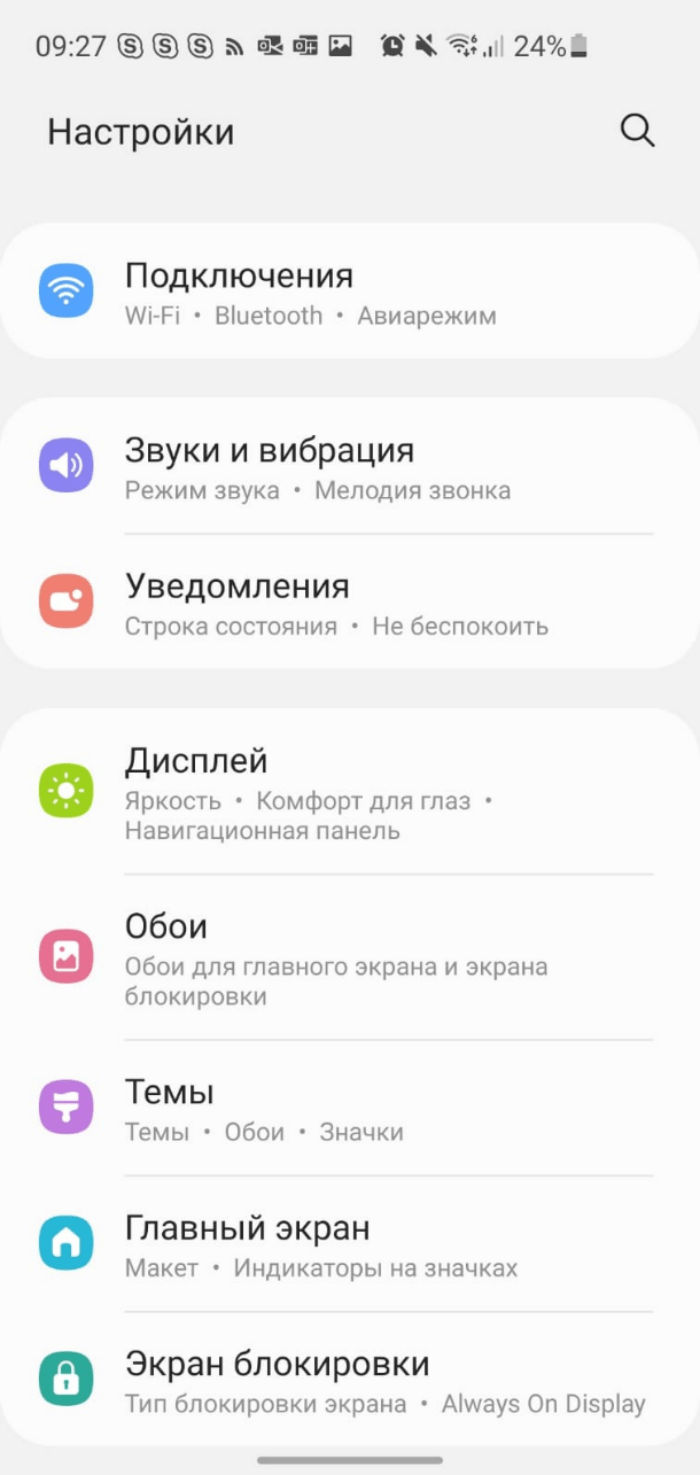
- Перейдите в раздел «О телефоне».
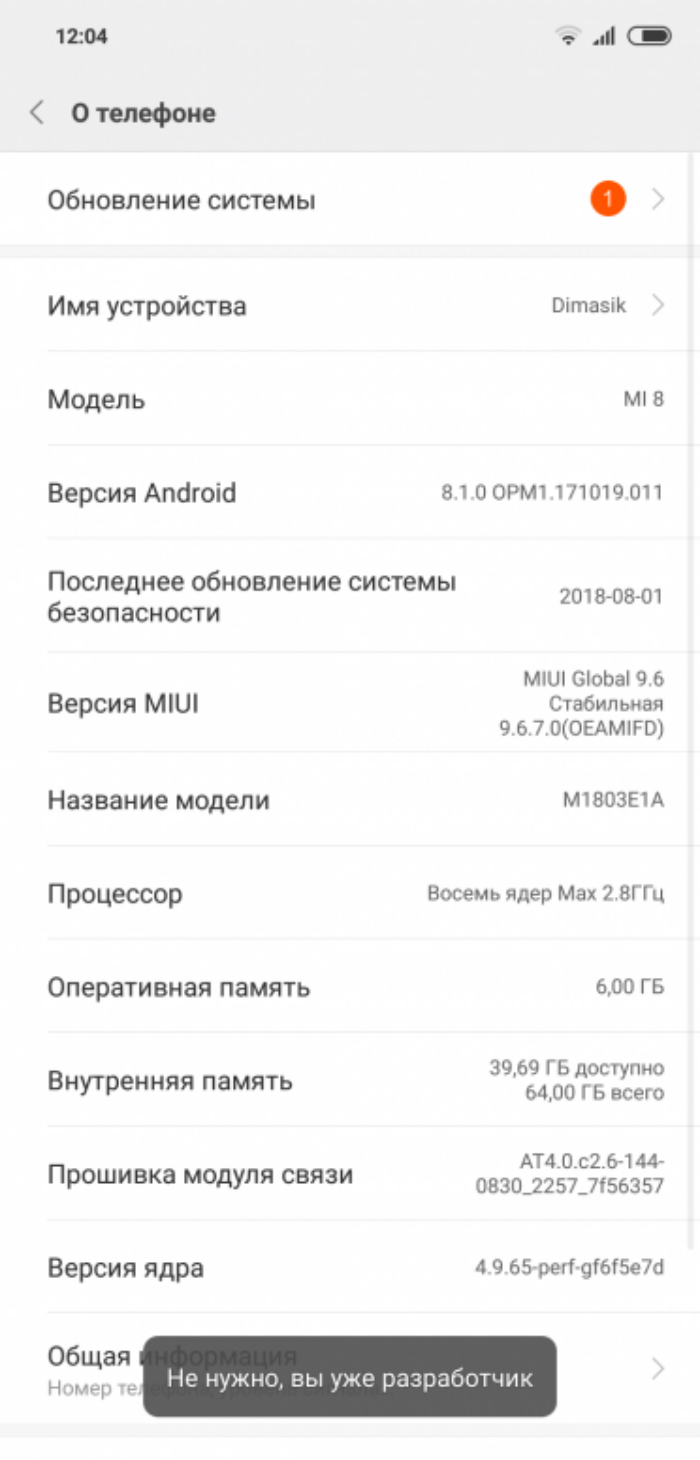
- Несколько раз тапните по версии прошивки или номеру сборки, пока на экране не появится сообщение «Поздравляем, вы стали разработчиком».
Теперь о том, как установить приложение на карту памяти. Вам понадобится открыть раздел «Для разработчиков» в настройках устройства и активировать переключатель, расположенный напротив пункта «Сохранение приложений на внешний накопитель».
Важно. При выполнении операции через режим разработчика перенос уже установленных приложений невозможен. Однако, если на странице игры или проги есть пункт «Переместить на SD-карту», то ваш смартфон является исключением.
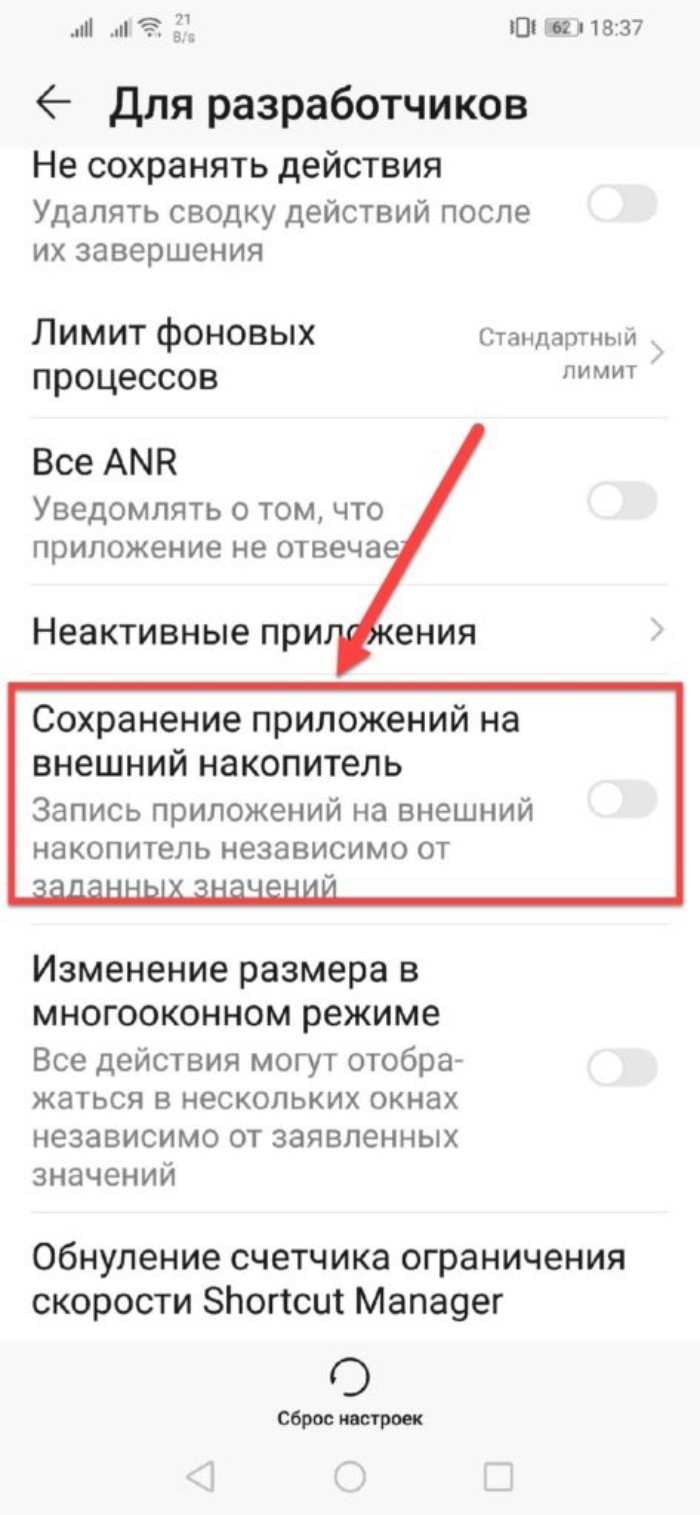
Через Android Debug Bridge на ПК
Этот вариант переноса игр и программ предполагает использование компьютера. Предварительно вам нужно активировать отладку по USB в разделе «Для разработчиков» настроек смартфона. Далее действуйте по инструкции:
- Скачайте на компьютер пакет ADB.

- Подключите смартфон к ПК, разрешив передачу данных.

- Запустите EXE-файл пакета ADB от имени администратора.
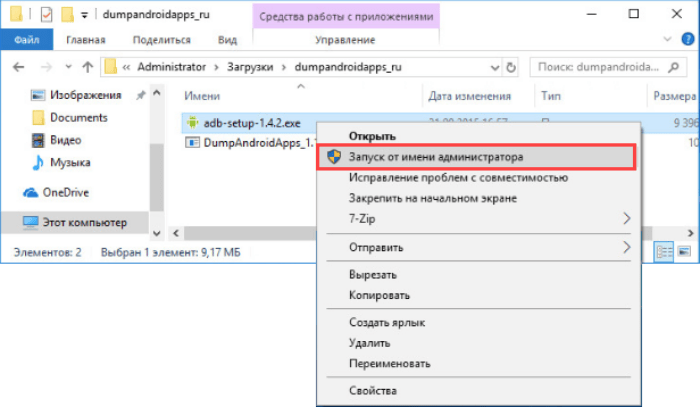
- В появившемся окне введите запрос «adb devices» и нажмите клавишу «Enter».
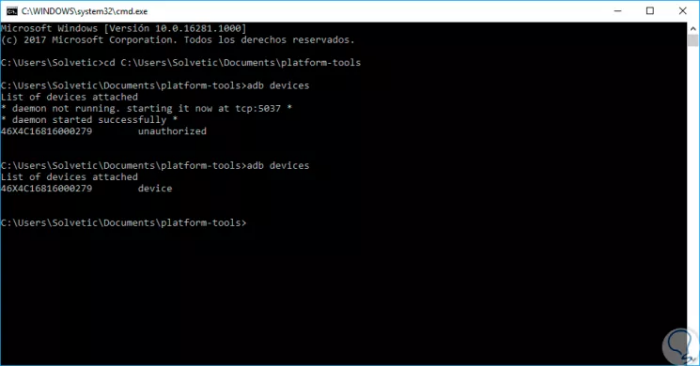
- Обработайте запрос формата «adb shell pm set-install-location X», указав вместо «X» номер хранилища, под которым определяется карта памяти (как правило, это цифра «2»).

По завершении операции вы можете попробовать установить новое приложение через Play Маркет или другой источник. В случае соблюдения всех требований алгоритма установка должна произойти без проблем.
Проблемы при переносе приложение на Android < 6.0
Возможность сохранить игру или программу на MicroSD-карту появилась только в Android 6. Если на вашем смартфоне установлена более ранняя версия ОС, то вы можете перенести приложение только частично:
- Откройте настройки устройства.

- Перейдите в раздел «Приложения».
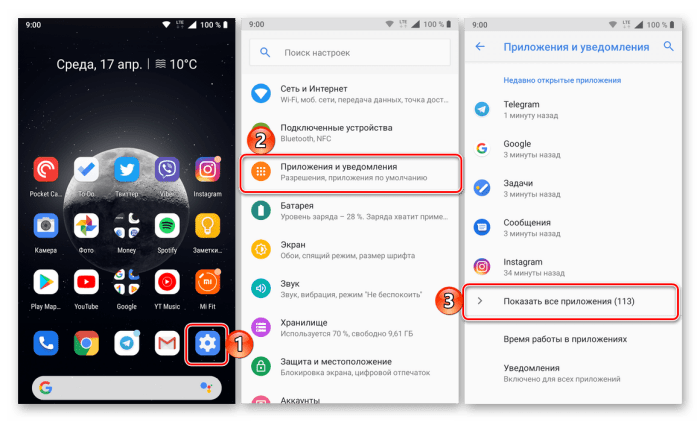
- Выберите нужную программу.
- Нажмите на кнопку «Переместить на SD-карту».

Частичный перенос данных подразумевает, что приложение будет храниться как на внутреннем, так и на внешнем накопителе. В то же время, если вы решите извлечь карту памяти, запуск программы будет невозможен.
Последствия при переносе на SD-карту
Во-первых, для установки приложений на внешний накопитель нужно форматировать карту памяти. Это приведет к удалению данных. Во-вторых, работа программ на SD-карте имеет ряд недостатков. Программа будет работать медленнее, а при возникновении проблем с картой памяти вы рискуете потерять все файлы.
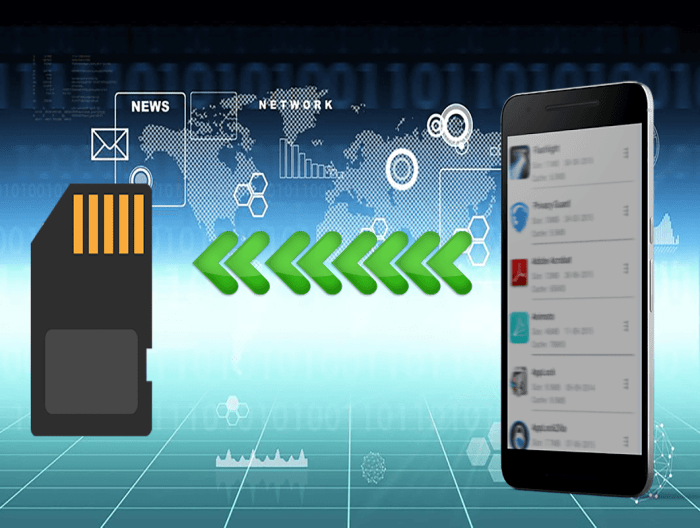
Возможные проблемы
Нередко пользователи жалуются на то, что им не удается объединить внутреннюю память и внешний накопитель даже при наличии Android 6 на борту. Главная причина возникновения проблемы – несовместимость карты памяти. В этой связи для устранения неполадок вам придется заменить MicroSD-накопитель на более шустрый носитель.
Источник: it-tehnik.ru
Установка приложений на SD-карту

Размеры внутреннего хранилища телефонов и планшетов неуклонно растут, однако на рынке всё ещё присутствуют бюджетные устройства со встроенным хранилищем объёмом 16 Гб и меньше. Вследствие этого вопрос об установке приложений на карту памяти выглядит все ещё актуальным.
Варианты решения задачи
Существует три способа инсталляции программ на карту памяти: перемещение уже установленных приложений, объединение внутреннего и внешнего хранилищ, а также изменение места установки по умолчанию. Рассмотрим их по порядку.
Способ 1: Перемещение установленных приложений
В силу особенностей как Android, так и оболочек некоторых производителей перемещение инсталлированных программ из внутренней памяти на внешнюю будет самым простым методом достижения нашей сегодняшней цели. Варианты проведения процедуры, некоторые дополнительные особенности и многие другие нюансы зависят от версии ОС и установленной оболочки, что подробно освещено в соответствующем руководстве, доступном по ссылке ниже.
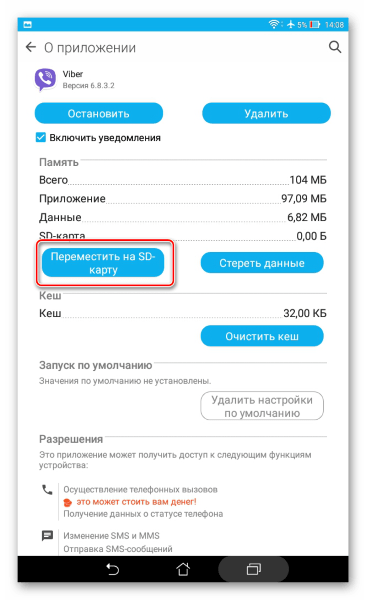
Способ 2: Объединение внутренней памяти и SD-карты
В Android 6.0 и выше изменились принципы взаимодействия системы и карты памяти, вследствие чего исчезли несколько удобных возможностей, но взамен им разработчики добавили функцию Adoptable Storage — это слияние внутренней памяти устройства и внешнего хранилища. Проводится процедура очень просто.
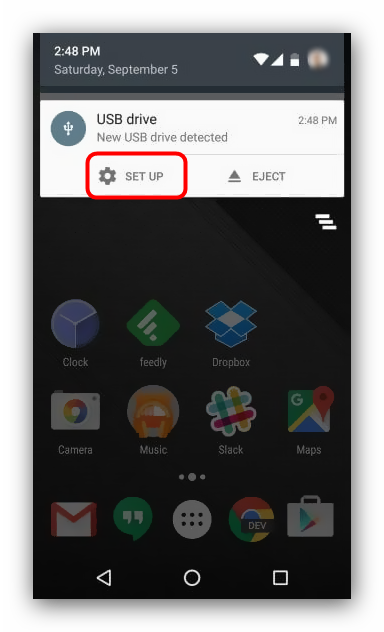
- Подготовьте SD-карту: скопируйте с неё все важные данные, поскольку процедура подразумевает собой форматирование памяти.
- Вставьте карту памяти в телефон. В строке состояние должно появиться уведомление о подключении нового устройства памяти – нажмите в нём «Настроить».
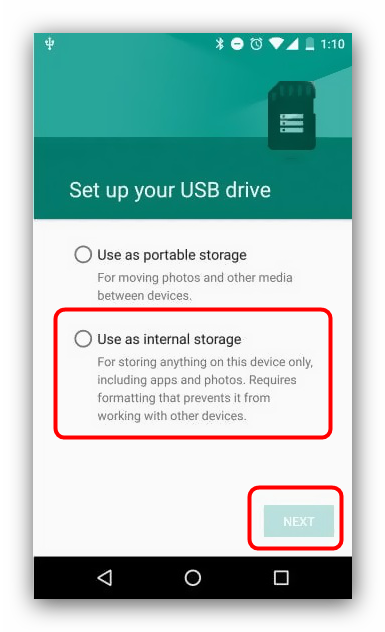
Внимание! После этого вы не сможете просто извлечь карту памяти и подключать её к другим смартфонам или компьютеру!
Для устройств, работающих под управлением Android 5.1 Lollipop и ниже, тоже имеются методы переключения памяти на карточку. Мы уже подробно рассматривали их, потому рекомендуем ознакомиться со следующим руководством.
Способ 3: Изменение места установки по умолчанию
Существует также довольно остроумный метод замены места для установки приложений на SD-карту, который заключается в использовании Android Debug Bridge.
- После загрузки установите ADB в корень диска C, чтобы конечный адрес выглядел как C:adb.
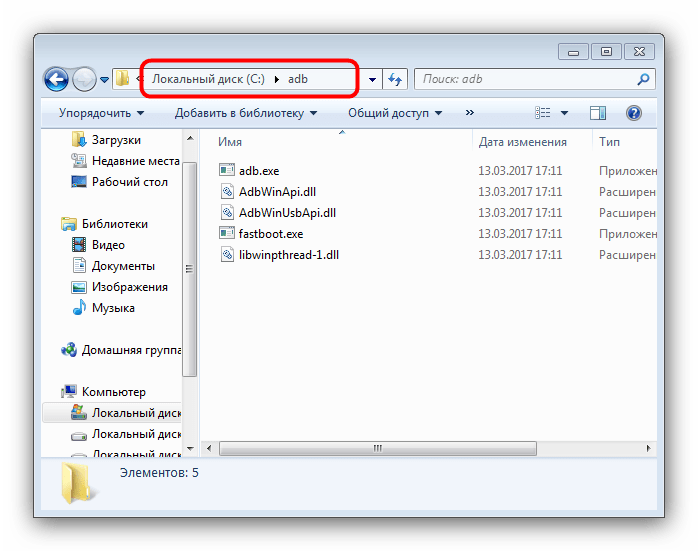
- Убедитесь, что на телефоне включена отладка по USB – если она отключена, воспользуйтесь следующим руководством для её активации. Подробнее: Как включить отладку по USB
- Подключите телефон к компьютеру с помощью кабеля, подождите, пока установятся драйвера.
- Запустите «Командную строку»: откройте «Пуск», напишите в поиске cmd, нажмите на найденной программе ПКМ и выберите «Запуск от имени администратора».

- В окне «Командной строки» пропишите cd c:adb . Это команда перехода к директории с исполняемым файлом Android Debug Bridge, потому, если вы случайно установили его в директорию, отличную от C:adb, после оператора cd нужно прописать корректный путь установки. После ввода команды нажмите «Enter».
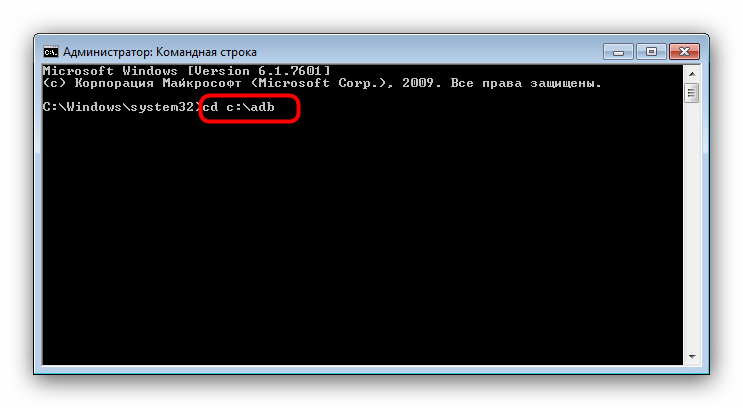
- Далее введите команду adb devices , которую также подтвердите нажатием на «Enter», в результате чего должна появиться вот такая информация:
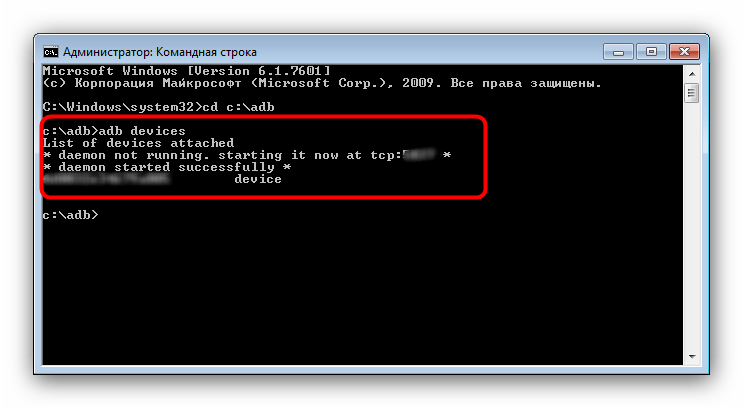
Это означает, что Android Debug Bridge распознал девайс и тот может принимать от него команды. - Напишите далее: adb shell pm set-install-location 2 Подтвердите ввод, нажав на клавишу «Enter».
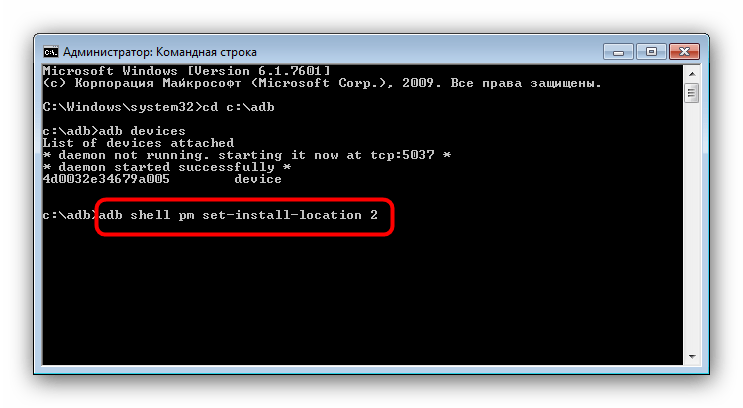
Данная команда меняет установленное по умолчанию местоположение для инсталляции программ, в нашем случае – на карту памяти, которую и обозначает цифра «2». Цифрой «0» обычно обозначается внутреннее хранилище, так что в случае неполадок можно легко вернуть старое положение: достаточно ввести команду adb shell pm set-install-location 0 . - Отключите устройство от компьютера и перезагрузите. Теперь все приложения будут по умолчанию устанавливаться на SD-карту.
Как устанавливать приложения на SD карту Андроид с Плей Маркета
Специалист в области программного обеспечения, локальных сетей, безопасности данных. Разработчик веб-сайтов и мобильных приложений. Администратор работы служб технической поддержки и серверов.
Оцените статью Средняя оценка: 4
Практически все современные смартфоны выпускаются с большим объемом внутренней памяти, которой в большинстве случаев достаточно для установки приложений. Но что делать тем, у кого есть желание установить игры или программы с большим количеством плагинов и расширений? Некоторые разработчики разрешают инсталляцию приложений на карту памяти, за счет чего экономить место во встроенном хранилище. Эта идея просто идеальная для тех, кто хочет иметь все необходимые программы под рукой и ничем не ограничиваться, тем более, что можно без проблем вставить в слот SD карту и даже отказаться от использования облачных сервисов. Как установить приложение на карту памяти, чтобы оно правильно работало и не возникало ошибок доступа к ресурсам?
По каким причинам Google ограничивает инсталляцию программ на карту СД?
Если вы хотите инсталлировать приложения на карту памяти Андроид, то в таком случае должны понимать следующее:
- Напрямую с Плей Маркета инсталлировать программы прямо на карту памяти Андроид не удастся. Всегда установка производится во встроенное хранилище.
- Приложения, установленные на SD карту, не шифруются. Это означает, что любой человек может получить к ним доступ, включая хакеров по сети. Если вы храните важную информацию, то она может стать доступной третьим лицам.
- SD карточка не является надежной для долгосрочного хранения данных, а тем более частого запуска приложений. В ее работе могут возникать сбои, за счет чего программу придется переустанавливать. То есть, выгоднее часто используемые приложения все-таки устанавливать во внутреннее хранилище.
- Если в момент извлечения SD карточки было запущено приложение, установленное на нее, то это вызовет сбой в работе, а также потерю всех не сохраненных данных.
- Программы, установленные на СД карту, будут работать намного медленнее, чем те, которые расположены на встроенном хранилище.
Хотя на современных устройствах под управлением Android проблемы со скоростью обмена данными были немного сглажены, то остальные недостатки остались. Поэтому заранее нужно понимать, какие последствия могут возникнуть, если вы решите установить приложение на карту памяти Android.
На каких версиях Android допустим перенос приложений на карточку SD?
Вопрос о том, как устанавливать приложения на SD карту Андроид появился еще с выходом первых операционных систем для смартфонов. Однако длительное время пользователям производители телефонов и разработчики ПО не предоставляли такой возможности. В результате приходилось пользоваться модифицированными прошивками, которые расширяли функционал и позволяли стандартные программы инсталлировать на SD карточку.

В версиях Андроид до 2.2 средства для перемещения приложений на внешнюю память не было. Из Плей Market можно было провести инсталляцию только во встроенное в гаджет хранилище. Однако последующие версии до 4.2 предоставляли пользователям перенос установленных программ на карту Android.
Достаточно было в настройках указать путь для сохранения приложений, и они туда по умолчанию ставились прямо из Play Маркета. Однако для этого требовались права Root, которые могли получить далеко не все владельцы смартфонов, поскольку требовалось вмешательство в прошивку. Рутировать телефоны и по сей день представляет собой сложную задачу, которая решена далеко не для всех моделей устройств.
В Android 4.4 разработчики полностью запретили установку приложений на карту памяти, удалив данную функциональность из операционной системы. На такой шаг Google пошел в целях повышения безопасности системы. Однако с выходом версии системы 6.0 ситуация изменилась, поскольку пользователям разрешили средствами Андроид устанавливать приложения на карту. Данную функцию назвали Adoptable Storage.
Она позволяла SD карту полностью отформатировать с включенным шифрованием и таким образом расширить внутреннее хранилище. Достаточно настроить использование внешнего хранилища вместо встроенного, чтобы туда можно было инсталлировать программы по умолчанию. При этом карточка памяти без полного форматирования становится непригодной для использования на других устройствах.
Перенос приложений для ОС Андроид до версии 6.0
После того как приложение было инсталлировано из Плей Market, оно располагается на встроенном хранилище смартфона. Для переноса на карточку SD нужно сделать следующее:
- Перейти к настройкам, найти там управление устройством.
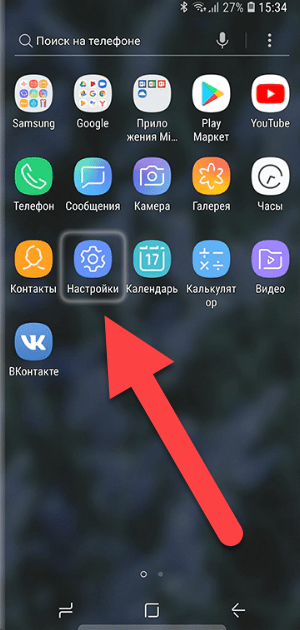
- Выбрать «Приложения», потом «Все приложения».
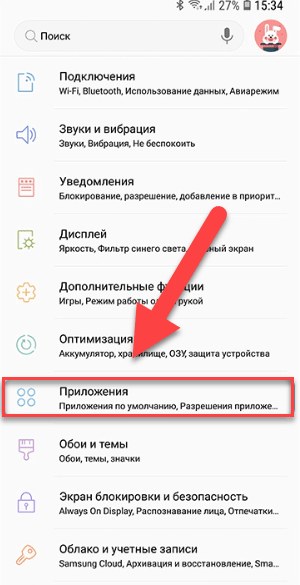
- Открыть параметры интересующей программы.

- В разделе «Память».
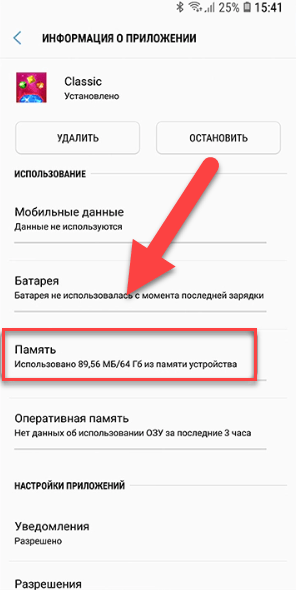
- Внести изменения в тип хранилища.
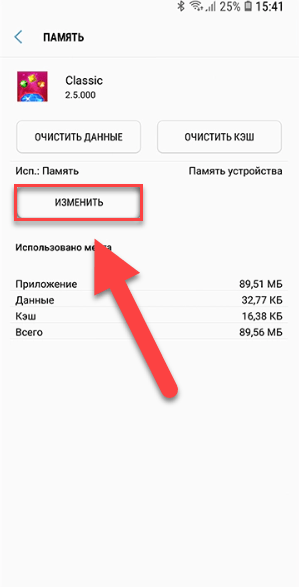
- Выбрать карточку.
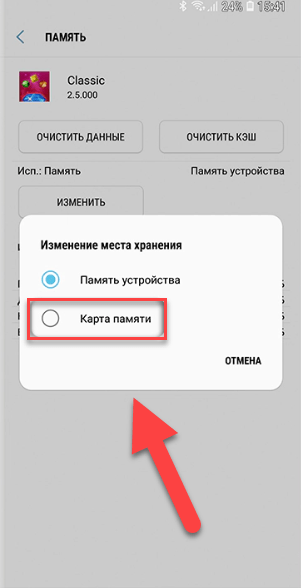
- Дождаться завершения процедуры переноса.
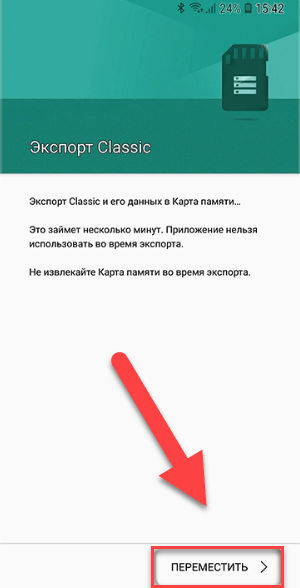
- Пользоваться программой в обычном режиме.
Стоит понимать, что не все программы могут работать во внешнем хранилище. Например, системные. Поэтому стоит протестировать полную их работоспособность, а при обнаружении проблем выполнить обратный перенос. В исключительных ситуациях может потребоваться их полная переустановка.
Перенос программ в Android старше версии 6.0
Если вы обладатель смартфона под управлением Андроид 6.0 или новее, то вам повезло, поскольку производитель предоставил пользователям расширить внутренний накопитель на внешнюю SD карточку. То есть объем хранилища становится общим, что можно легко заметить в разделе настроек, где отображается свободное место. Преимуществом такой технологии является возможность устанавливать приложения на SD карту Андроид не только из официального магазина, но и с неизвестных источников.
Чтобы активировать данную функцию, нужно выполнить ряд действий:
- В телефон вставить карточку, на которой нет важных данных.
- Подождать, пока она определится в операционной системе смартфона.

- В появившемся всплывающем меню нужно произвести необходимые настройки, выбрав опцию использования карточки в качестве внутреннего накопителя.

- Нажав на кнопку «Далее» будет выполнено форматирование, а затем начнется перенос данных. Если у вас нет времени ждать, пока будут перенесены настройки, то в таком случае можно будет сделать это позже.
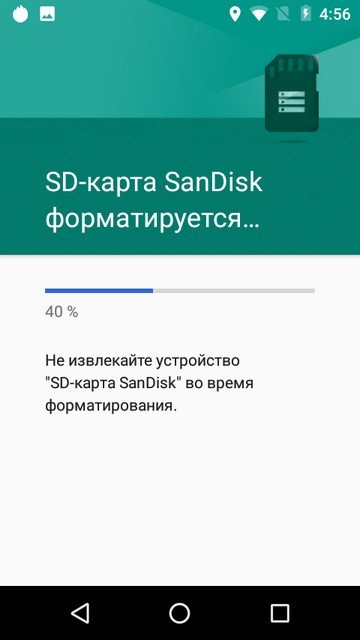
- После завершения всех операций, вы сможете не только скачать на карту памяти интересующее ПО, но и инсталлировать его.
Теперь внешний накопитель будет отображаться как встроенное хранилище. В случае извлечения карточки в операционной системе могут возникать сбои, поэтому в такие моменты запуск приложений является крайне не рекомендуемым.
Использование для переноса программ режима разработчика
Поскольку не все разработчики смартфонов оставляют функциональность классической системы Андроид без изменений, то стандартных средств по переносу программ на внешний накопитель может и не быть. Однако такая возможность может остаться в случае запуска режима разработчика. Для его включения потребуется:
- Зайти в настройки смартфона.
- Найти пункт «О телефоне», открыть его, перейти во вкладку с информацией о сборке и нажать на нее 7 раз подряд. Появится всплывающее сообщение об активации функций разработчика.
- Нужно вернуться в главное меню настроек. Теперь тут доступен пункт, предназначенный для разработчиков.
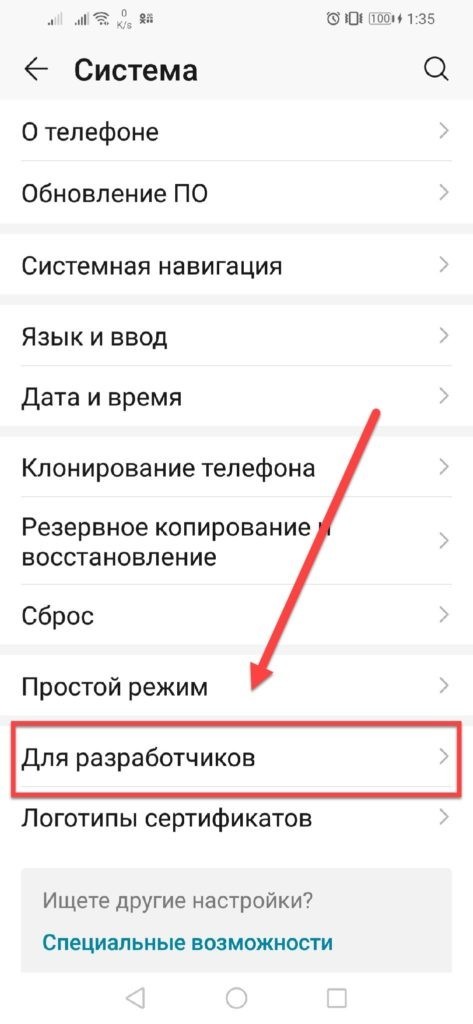
- Заходим в подпункт сохранения программ на внешнее хранилище, активируем его.
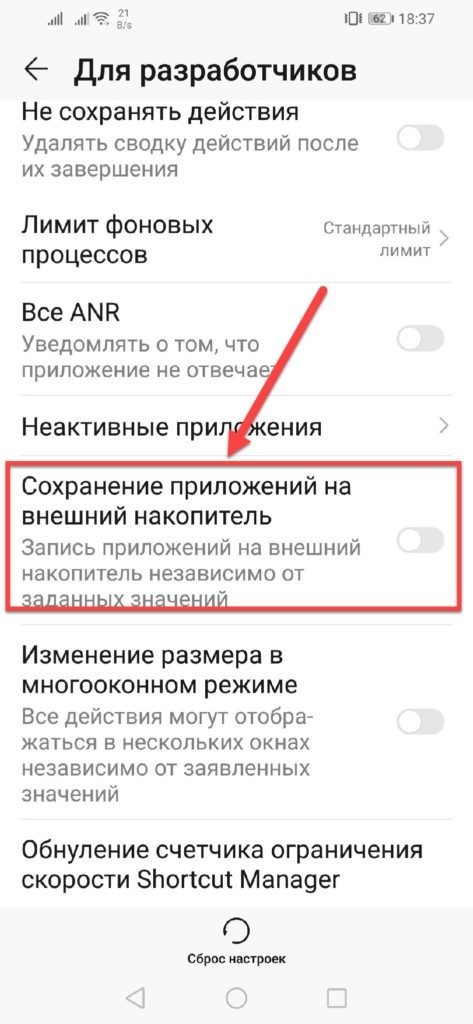
- Если все было выполнено правильно, то в таком случае все программы будут инсталлироваться на карточку.
Перед тем как устанавливать приложения на SD карту нужно помнить о том, что инсталлированные программы до выполнения настроек переноса останутся на прежнем месте, то есть на внутреннем накопителе.
Использование программы ADB и ПК
Перед тем как скачать программу ADB на компьютер, нужно убедиться в том, что на смартфоне включен режим разработчика. Для реализации метода потребуется подключение телефона к ПК посредством USB кабеля.
Если вы не знаете, как скачать программу, то можете воспользоваться следующими рекомендациями:
- Откройте браузер, запустите поисковик.
- В строке поиска введите «скачать ADB».
- Откроется страница со ссылкой на скачивание.
- Сохраните файл в удобном месте.
Если не знаете, как устанавливать приложения ADB, то стоит прочитать полную инструкцию от разработчика. Это позволит избежать множества проблем.
Для переноса программ нужно:
- Подключить телефон (с включенными функциями разработчика) по USB кабелю к ПК.
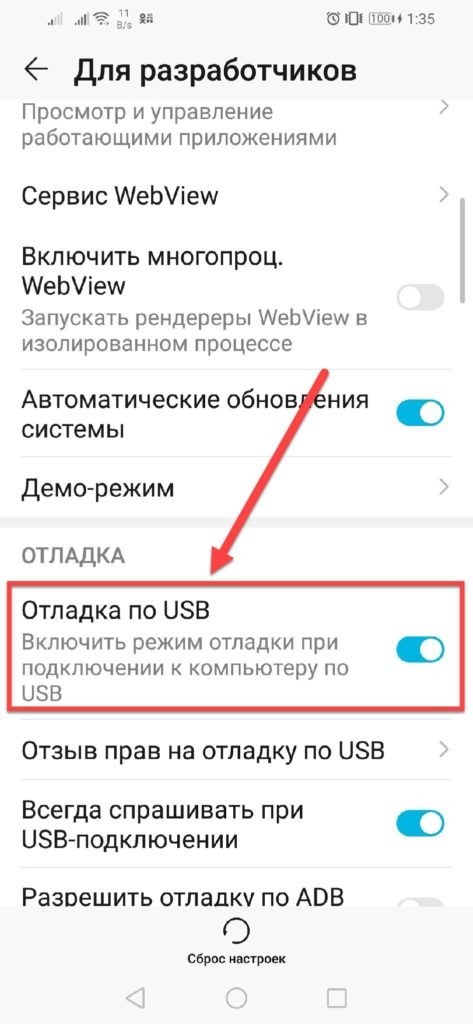
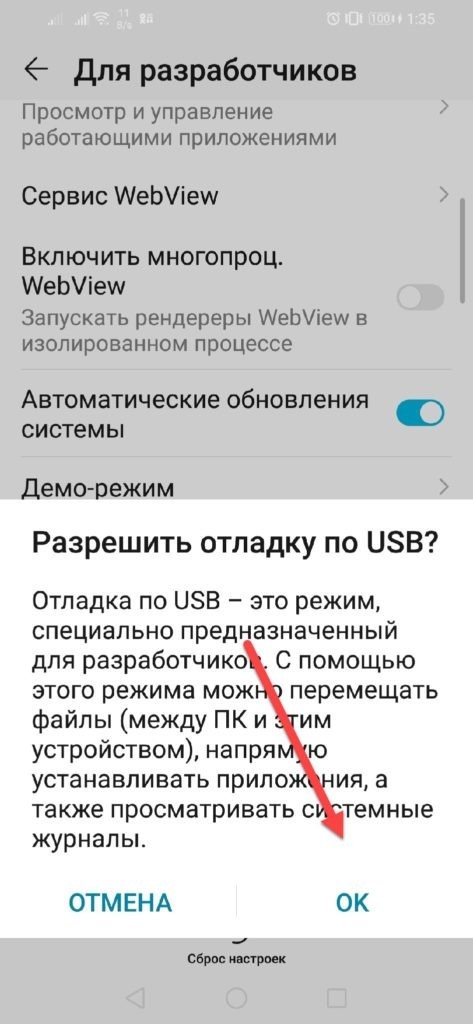
- Запустить на ПК от имени администратора программу ADB
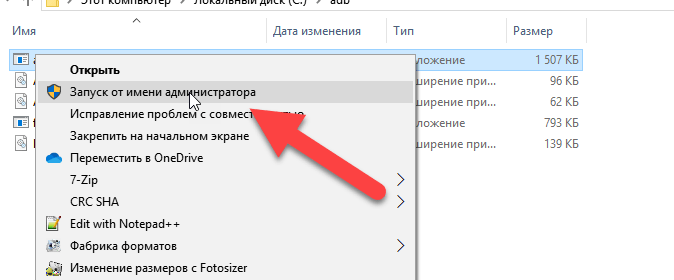
- Набираем в командной строке «adb devices».
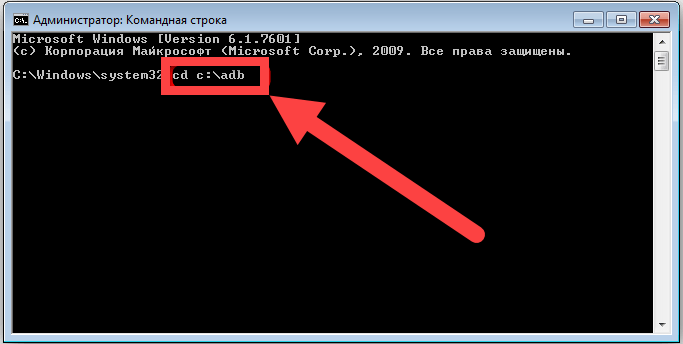
- Откроется список подключенных устройств, должен отобразиться смартфон.
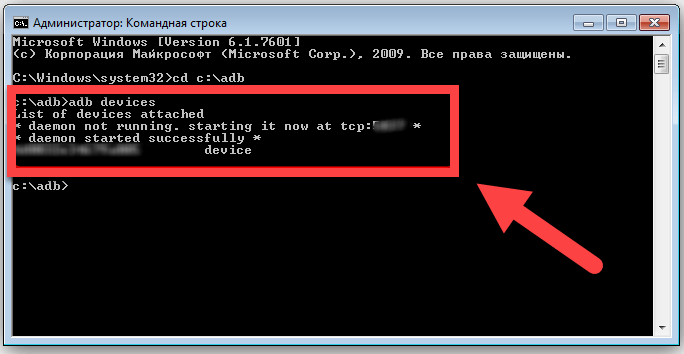
- Набираем команду «adb shell pm set-install-location 2», при условии, что ваша карточка определяется в виде хранилища под номером 2.

- Отключаем смартфон от ПК и проверяем возможность инсталляции программ на внешний накопитель.